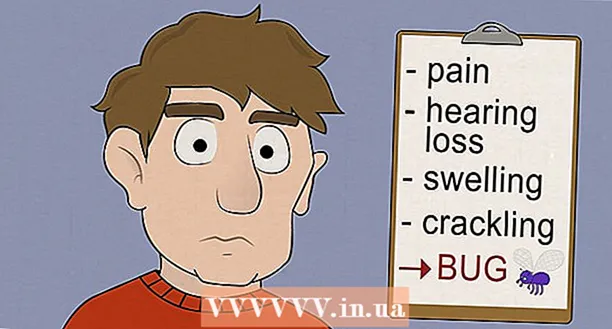ผู้เขียน:
Helen Garcia
วันที่สร้าง:
20 เมษายน 2021
วันที่อัปเดต:
26 มิถุนายน 2024

เนื้อหา
- ขั้นตอน
- วิธีที่ 1 จาก 3: รับ Virtual DJ
- วิธีที่ 2 จาก 3: แนะนำ Virtual DJ
- วิธีที่ 3 จาก 3: การใช้ Virtual DJ
- เคล็ดลับ
- คำเตือน
Virtual DJ เป็นซอฟต์แวร์มิกซ์เสียงที่จำลองอุปกรณ์ DJ ของจริง คุณสามารถใช้ Virtual DJ เพื่อนำเข้าเพลง MP3 และมิกซ์เสียงโดยใช้แทร็กแบบเลเยอร์ Virtual DJ จะอนุญาตให้ทุกคนมิกซ์เพลงโดยไม่ต้องซื้ออุปกรณ์ราคาแพง
ขั้นตอน
วิธีที่ 1 จาก 3: รับ Virtual DJ
 1 Virtual DJ เป็นอุปกรณ์ทดแทนเสมือนจริงสำหรับอุปกรณ์จริง เครื่องเล่นซีดีที่ดีเจใช้มีคุณสมบัติมากกว่าเครื่องเล่นซีดีไฮไฟทั่วไป ในทำนองเดียวกัน VirtualDJ มีฟังก์ชันการทำงานมากกว่าตัวอย่างเช่น iTunes วิธีนี้ทำให้คุณสามารถมิกซ์เพลงในขณะที่เล่นสองเพลง (หรือมากกว่า) พร้อมกันได้คุณสามารถปรับความเร็วในการเล่นเพื่อซิงโครไนซ์จังหวะของแทร็กและใช้เอฟเฟกต์ต่างๆ เช่น การวนซ้ำ
1 Virtual DJ เป็นอุปกรณ์ทดแทนเสมือนจริงสำหรับอุปกรณ์จริง เครื่องเล่นซีดีที่ดีเจใช้มีคุณสมบัติมากกว่าเครื่องเล่นซีดีไฮไฟทั่วไป ในทำนองเดียวกัน VirtualDJ มีฟังก์ชันการทำงานมากกว่าตัวอย่างเช่น iTunes วิธีนี้ทำให้คุณสามารถมิกซ์เพลงในขณะที่เล่นสองเพลง (หรือมากกว่า) พร้อมกันได้คุณสามารถปรับความเร็วในการเล่นเพื่อซิงโครไนซ์จังหวะของแทร็กและใช้เอฟเฟกต์ต่างๆ เช่น การวนซ้ำ - แม้ว่า Virtual DJ จะค่อนข้างทรงพลัง แต่ดีเจมืออาชีพหลายคนชอบอุปกรณ์จริงมากกว่า
 2 ตรวจสอบว่าคอมพิวเตอร์ของคุณตรงตามข้อกำหนดขั้นต่ำของระบบหรือไม่ Virtual DJ ใช้ทรัพยากรคอมพิวเตอร์บางส่วนในการมิกซ์และซิงค์แทร็ก รายการข้อกำหนดฮาร์ดแวร์ที่แนะนำทั้งหมดสามารถพบได้ที่นี่ และข้อกำหนดขั้นต่ำมีดังนี้:
2 ตรวจสอบว่าคอมพิวเตอร์ของคุณตรงตามข้อกำหนดขั้นต่ำของระบบหรือไม่ Virtual DJ ใช้ทรัพยากรคอมพิวเตอร์บางส่วนในการมิกซ์และซิงค์แทร็ก รายการข้อกำหนดฮาร์ดแวร์ที่แนะนำทั้งหมดสามารถพบได้ที่นี่ และข้อกำหนดขั้นต่ำมีดังนี้: - Windows XP หรือ Mac iOS 10.7.0
- 512 MB (Windows) หรือ 1024 MB (Mac) RAM
- พื้นที่ว่างบนฮาร์ดดิสก์ 20-30 MB
- การ์ดเสียงที่รองรับ DirectX หรือ CoreAudio
- โปรเซสเซอร์อินเทล
 3 ดาวน์โหลด Virtual DJ. ทำตามคำแนะนำบนหน้าจอเพื่อติดตั้งซอฟต์แวร์
3 ดาวน์โหลด Virtual DJ. ทำตามคำแนะนำบนหน้าจอเพื่อติดตั้งซอฟต์แวร์ - Virtual DJ 8 ต้องการคอมพิวเตอร์ที่ทรงพลัง (ดูลิงค์สำหรับข้อกำหนดที่แนะนำด้านบน) เนื่องจากเป็นเวอร์ชันล่าสุดของโปรแกรมที่มีความสามารถเพิ่มขึ้น แต่ Virtual DJ 7 ได้รับการอัปเดตและปรับปรุงมาเป็นเวลา 18 ปีแล้ว ดังนั้นเวอร์ชันนี้จึงทำงานได้อย่างเสถียรบนคอมพิวเตอร์แทบทุกชนิด
- หากคุณไม่สามารถเข้าถึงไซต์ดาวน์โหลด Virtual DJ ด้านบน คุณสามารถดาวน์โหลดโปรแกรมจากเว็บไซต์อื่นได้ (ค้นหาในอินเทอร์เน็ต)
 4 สมัครสมาชิกบริการสตรีมมิ่ง Virtual DJ หากคุณกำลังจะมิกซ์เพลงอย่างแข็งขัน นี่เป็นบริการที่ทรงคุณค่า - แทร็กใดๆ ที่ไม่ได้อยู่ในห้องสมุดของคุณจะถูกเพิ่มเข้าไปโดยอัตโนมัติตามคำขอของคุณ การสมัครสมาชิกมีค่าใช้จ่าย $ 10 ต่อเดือนหรือ $ 299 เป็นการชำระเงินครั้งเดียว
4 สมัครสมาชิกบริการสตรีมมิ่ง Virtual DJ หากคุณกำลังจะมิกซ์เพลงอย่างแข็งขัน นี่เป็นบริการที่ทรงคุณค่า - แทร็กใดๆ ที่ไม่ได้อยู่ในห้องสมุดของคุณจะถูกเพิ่มเข้าไปโดยอัตโนมัติตามคำขอของคุณ การสมัครสมาชิกมีค่าใช้จ่าย $ 10 ต่อเดือนหรือ $ 299 เป็นการชำระเงินครั้งเดียว - ในการเชื่อมต่อ Virtual DJ กับอุปกรณ์จริง คุณต้องชำระค่าธรรมเนียมใบอนุญาตแบบครั้งเดียว 50 ดอลลาร์
วิธีที่ 2 จาก 3: แนะนำ Virtual DJ
 1 หลังจากเปิดโปรแกรม ให้เลือก "ส่วนต่อประสานหลัก" อินเทอร์เฟซคือรูปลักษณ์ของโปรแกรม และธีม (สกิน) ที่แตกต่างกันมีระดับความซับซ้อนต่างกัน เลือก "ส่วนต่อประสานหลัก" หากคุณยังใหม่กับ Virtual DJ Virtual DJ นั้นทรงพลังและคุณมักจะต้องการทดสอบคุณสมบัติทั้งหมดของมัน ต่อต้านสิ่งล่อใจและเรียนรู้พื้นฐานก่อน
1 หลังจากเปิดโปรแกรม ให้เลือก "ส่วนต่อประสานหลัก" อินเทอร์เฟซคือรูปลักษณ์ของโปรแกรม และธีม (สกิน) ที่แตกต่างกันมีระดับความซับซ้อนต่างกัน เลือก "ส่วนต่อประสานหลัก" หากคุณยังใหม่กับ Virtual DJ Virtual DJ นั้นทรงพลังและคุณมักจะต้องการทดสอบคุณสมบัติทั้งหมดของมัน ต่อต้านสิ่งล่อใจและเรียนรู้พื้นฐานก่อน  2 นำเข้าไลบรารีลงใน Virtual DJ เมื่อคุณเริ่มโปรแกรมเป็นครั้งแรก โปรแกรมจะแจ้งให้คุณเลือกโฟลเดอร์ที่จะเก็บไฟล์เพลงไว้ ใช้ตัวสำรวจระบบเพื่อค้นหาและเลือกโฟลเดอร์ดังกล่าว
2 นำเข้าไลบรารีลงใน Virtual DJ เมื่อคุณเริ่มโปรแกรมเป็นครั้งแรก โปรแกรมจะแจ้งให้คุณเลือกโฟลเดอร์ที่จะเก็บไฟล์เพลงไว้ ใช้ตัวสำรวจระบบเพื่อค้นหาและเลือกโฟลเดอร์ดังกล่าว - ผู้ใช้ iTunes สามารถเลือกไฟล์ “iTunes Music Library.xml” ที่อยู่ในโฟลเดอร์ “My Music” - “iTunes Library”
 3 ตรวจสอบอินเทอร์เฟซ Virtual DJ มีสามพื้นที่หลัก:
3 ตรวจสอบอินเทอร์เฟซ Virtual DJ มีสามพื้นที่หลัก: - รูปคลื่นที่ใช้งานอยู่ ที่นี่คุณสามารถดูจังหวะของเพลง รูปคลื่นที่ทำงานอยู่ประกอบด้วยสองส่วน: รูปคลื่นและตารางจังหวะที่คำนวณได้ (CBG) ส่วนบน (รูปคลื่น) แสดงไดนามิกของเพลง เครื่องหมาย (ปกติจะเป็นสี่เหลี่ยมจัตุรัส) จะแสดงเสียงที่ดังและหนักแน่น เช่น เสียงกลองหรือเสียงร้อง สิ่งนี้ช่วยให้คุณติดตามจังหวะหลักของแทร็กผสมของคุณ ส่วนล่าง (CBG) แสดงจังหวะของเพลงเพื่อให้คุณสามารถติดตามจังหวะได้แม้ว่าคุณจะไม่ได้ยินก็ตาม
- ชั้น ใช้สำหรับผสมแทร็ก ลองนึกภาพโหลดเพลงหนึ่งเพลงลงในแต่ละสำรับ - Virtual DJ จะจำลองแผงควบคุมและเครื่องเล่นแผ่นเสียง (เหมือนกับในอุปกรณ์จริง) เด็คด้านซ้ายจะแสดงด้วยหน้าจอสีน้ำเงิน และเด็คด้านขวาจะแสดงเป็นสีแดง
- สำรับซ้าย. จำลองการทำงานของแผ่นเสียงทั่วไป
- ดาดฟ้าขวา. ให้คุณเล่นและแก้ไขแทร็กได้พร้อมกัน
- โต๊ะผสม (mixer) ที่นี่ คุณสามารถปรับระดับเสียงของเด็คด้านขวาและด้านซ้าย รวมถึงแชนเนลด้านขวาและด้านซ้าย และด้านอื่นๆ ของเสียงได้
 4 ในการทำงานกับแทร็ก เพียงลากและวางลงใน Virtual DJ (เด็คใดก็ได้) ในกรณีส่วนใหญ่ เด็คด้านซ้ายจะแสดงแทร็กที่กำลังเล่นอยู่ และเด็คด้านขวาจะแสดงแทร็กที่จะเล่น คุณสามารถใช้ส่วนการเลือกไฟล์ (ที่ด้านล่างของหน้าจอ) เพื่อค้นหาเพลงและไฟล์เสียง
4 ในการทำงานกับแทร็ก เพียงลากและวางลงใน Virtual DJ (เด็คใดก็ได้) ในกรณีส่วนใหญ่ เด็คด้านซ้ายจะแสดงแทร็กที่กำลังเล่นอยู่ และเด็คด้านขวาจะแสดงแทร็กที่จะเล่น คุณสามารถใช้ส่วนการเลือกไฟล์ (ที่ด้านล่างของหน้าจอ) เพื่อค้นหาเพลงและไฟล์เสียง  5 เปลี่ยนธีม (สกิน) และการตั้งค่าในเมนู "การกำหนดค่า" (ที่มุมบนขวา) ในเมนูนี้ คุณสามารถตั้งค่า Virtual DJ เพื่อมิกซ์แทร็ก แก้ไข และดำเนินการอื่นๆ ตามที่คุณต้องการ คลิกกำหนดค่าเพื่อดูตัวเลือกที่มี บางตัวค่อนข้างล้ำหน้า เช่น "Remote Control" และ "Network"; คลิก "สกิน" เพื่อขยายรายการตัวเลือกที่มี
5 เปลี่ยนธีม (สกิน) และการตั้งค่าในเมนู "การกำหนดค่า" (ที่มุมบนขวา) ในเมนูนี้ คุณสามารถตั้งค่า Virtual DJ เพื่อมิกซ์แทร็ก แก้ไข และดำเนินการอื่นๆ ตามที่คุณต้องการ คลิกกำหนดค่าเพื่อดูตัวเลือกที่มี บางตัวค่อนข้างล้ำหน้า เช่น "Remote Control" และ "Network"; คลิก "สกิน" เพื่อขยายรายการตัวเลือกที่มี  6 ดาวน์โหลดสกินใหม่เพื่อเข้าถึงคุณสมบัติและการออกแบบใหม่ บนเว็บไซต์ Virtual DJ คุณจะพบรายการสกินและคุณสมบัติที่คุณสามารถดาวน์โหลดได้ ฟังก์ชันเหล่านี้จะช่วยให้คุณปรับแต่งโปรแกรมได้ตามความต้องการ สกินได้รับการจัดอันดับและตรวจสอบโดยโปรแกรมป้องกันไวรัส และคุณสามารถค้นหาธีมที่ต้องการได้
6 ดาวน์โหลดสกินใหม่เพื่อเข้าถึงคุณสมบัติและการออกแบบใหม่ บนเว็บไซต์ Virtual DJ คุณจะพบรายการสกินและคุณสมบัติที่คุณสามารถดาวน์โหลดได้ ฟังก์ชันเหล่านี้จะช่วยให้คุณปรับแต่งโปรแกรมได้ตามความต้องการ สกินได้รับการจัดอันดับและตรวจสอบโดยโปรแกรมป้องกันไวรัส และคุณสามารถค้นหาธีมที่ต้องการได้  7 ปุ่มและฟังก์ชันพื้นฐานของ Virtual DJ ปุ่มเสมือนส่วนใหญ่จะติดป้ายด้วยสัญลักษณ์ง่ายๆ
7 ปุ่มและฟังก์ชันพื้นฐานของ Virtual DJ ปุ่มเสมือนส่วนใหญ่จะติดป้ายด้วยสัญลักษณ์ง่ายๆ - เล่น / หยุดชั่วคราว ให้คุณหยุดการเล่นแทร็กชั่วคราวและเล่นจากจุดที่คุณหยุดชั่วคราว
- หยุด. หยุดเล่นและกรอเพลงกลับไปยังจุดเริ่มต้น
- การรวมจังหวะ. ล็อคจังหวะของแทร็กและรับรองว่างานทั้งหมดที่คุณทำจะซิงค์กับจังหวะนั้น ตัวอย่างเช่น หากคุณต้องการขีดข่วน (ในเด็คด้านซ้ายหรือด้านขวา) ให้กดปุ่มนี้เพื่อให้แน่ใจว่าแผ่นดิสก์จะเล่นตามจังหวะของแทร็ก Beat Lock ช่วยให้ Virtual DJ ได้เปรียบเหนืออุปกรณ์ DJ ทั่วไป
- ความเร็ว. ให้คุณเพิ่มหรือลดความเร็วในการเล่นของแทร็ก หรือที่เรียกว่า BPM (บีตต่อนาที) เลื่อนตัวเลื่อนขึ้นเพื่อลดความเร็วในการเล่นของแทร็ก หรือลงเพื่อเพิ่มความเร็ว ฟังก์ชันนี้จำเป็นเมื่อผสมแทร็กเพื่อซิงโครไนซ์ความเร็วในการเล่น
 8 ตรวจสอบวิกิ Virtual DJ สำหรับข้อมูลเพิ่มเติม Virtual DJ มีฟังก์ชันมากมาย หากต้องการสำรวจ โปรดดูหน้าวิกิ Virtual DJ สำหรับบทช่วยสอนออนไลน์ที่หลากหลาย
8 ตรวจสอบวิกิ Virtual DJ สำหรับข้อมูลเพิ่มเติม Virtual DJ มีฟังก์ชันมากมาย หากต้องการสำรวจ โปรดดูหน้าวิกิ Virtual DJ สำหรับบทช่วยสอนออนไลน์ที่หลากหลาย
วิธีที่ 3 จาก 3: การใช้ Virtual DJ
 1 ใช้ Virtual DJ เพื่อจัดระเบียบคลังเพลงของคุณ (รวบรวมไฟล์เพลง) ในการทำเช่นนี้ คุณสามารถใช้ตัวกรองเพื่อช่วยคุณค้นหาแทร็กยอดนิยม แทร็กที่มีจังหวะเดียวกัน เข้าถึงเพลย์ลิสต์ และอื่นๆ นี่เป็นสิ่งสำคัญหากคุณต้องการเป็นดีเจสาธารณะและต้องการเข้าถึงเพลงที่คุณต้องการอย่างรวดเร็ว
1 ใช้ Virtual DJ เพื่อจัดระเบียบคลังเพลงของคุณ (รวบรวมไฟล์เพลง) ในการทำเช่นนี้ คุณสามารถใช้ตัวกรองเพื่อช่วยคุณค้นหาแทร็กยอดนิยม แทร็กที่มีจังหวะเดียวกัน เข้าถึงเพลย์ลิสต์ และอื่นๆ นี่เป็นสิ่งสำคัญหากคุณต้องการเป็นดีเจสาธารณะและต้องการเข้าถึงเพลงที่คุณต้องการอย่างรวดเร็ว  2 ใช้ crossfader เพื่อสร้างทรานซิชันที่ราบรื่นระหว่างแทร็ก ดีเจมีชื่อเสียงในการเล่นแทร็กโดยไม่หยุด ใช้ crossfader เพื่อตั้งเวลาและความเร็วในการเปลี่ยน ตัวเลื่อนแนวนอนระหว่างสำรับคือตัวเลื่อน crossfader การเลื่อนตัวเลื่อนไปยังเด็คหนึ่ง แทร็คจากเด็คนั้นจะทับซ้อนแทร็คจากเด็คอื่น
2 ใช้ crossfader เพื่อสร้างทรานซิชันที่ราบรื่นระหว่างแทร็ก ดีเจมีชื่อเสียงในการเล่นแทร็กโดยไม่หยุด ใช้ crossfader เพื่อตั้งเวลาและความเร็วในการเปลี่ยน ตัวเลื่อนแนวนอนระหว่างสำรับคือตัวเลื่อน crossfader การเลื่อนตัวเลื่อนไปยังเด็คหนึ่ง แทร็คจากเด็คนั้นจะทับซ้อนแทร็คจากเด็คอื่น  3 ซิงโครไนซ์รูปคลื่นโดยใช้ตัวเลื่อนความเร็ว พยายามซิงโครไนซ์จุดสูงสุดของรูปคลื่น เมื่อต้องการทำเช่นนี้ ให้ใช้ตัวเลื่อนความเร็วแนวตั้งสองตัวเพื่อปรับ BPM ของแต่ละแทร็กและซิงโครไนซ์
3 ซิงโครไนซ์รูปคลื่นโดยใช้ตัวเลื่อนความเร็ว พยายามซิงโครไนซ์จุดสูงสุดของรูปคลื่น เมื่อต้องการทำเช่นนี้ ให้ใช้ตัวเลื่อนความเร็วแนวตั้งสองตัวเพื่อปรับ BPM ของแต่ละแทร็กและซิงโครไนซ์ - บางครั้ง Virtual DJ จะวิเคราะห์แทร็กและคำนวณ CBG อย่างไม่ถูกต้อง ดังนั้นเรียนรู้ที่จะซิงค์บีตด้วยหูโดยไม่ต้องพึ่งพาโปรแกรม
- การซิงโครไนซ์แทร็กทำให้ง่ายต่อการย้ายจากแทร็กหนึ่งไปอีกแทร็ก
 4 ปรับอีควอไลเซอร์ แต่ละสำรับมีตัวเลื่อน EQ สามตัวสำหรับปรับเสียงแทร็กของคุณ
4 ปรับอีควอไลเซอร์ แต่ละสำรับมีตัวเลื่อน EQ สามตัวสำหรับปรับเสียงแทร็กของคุณ - เบส. เหล่านี้เป็นความถี่ต่ำสุด เสียงที่ลึกและดัง
- ความถี่ปานกลาง ส่วนใหญ่เป็นเสียงร้องและความถี่กีตาร์ ไม่ลึกมากและไม่เจาะมาก
- ความถี่สูง โดยปกติ การเลื่อนแถบเลื่อนนี้จะส่งผลต่อเสียงกลองและเสียงสูง
 5 ใช้เอฟเฟกต์ดนตรี ตัวอย่างเช่น คุณสามารถสร้างบ้านหรือเทคโนรีมิกซ์ โปรแกรมนี้มาพร้อมกับเอฟเฟกต์ต่างๆ เช่น Flanger, Echo และอื่นๆ
5 ใช้เอฟเฟกต์ดนตรี ตัวอย่างเช่น คุณสามารถสร้างบ้านหรือเทคโนรีมิกซ์ โปรแกรมนี้มาพร้อมกับเอฟเฟกต์ต่างๆ เช่น Flanger, Echo และอื่นๆ - ตัวอย่างในตัวช่วยให้คุณเล่นมิกซ์ของคุณด้วยเอฟเฟกต์ที่หลากหลาย คุณยังสามารถใช้แซมเพลอร์เป็นซีเควนเซอร์เพื่อสร้างมิกซ์แบบเรียลไทม์
 6 ใช้ตัววิเคราะห์ BPM เพื่อรับข้อมูลจังหวะทันทีเกี่ยวกับเพลงของคุณ ก่อนเล่นแทร็ก ให้เลือกแทร็กเหล่านั้น คลิกขวาที่แทร็กเหล่านั้นแล้วเลือก "ตั้งค่า" - "วิเคราะห์ BPM" สำหรับการมิกซ์ ให้เลือกแทร็กที่มีค่า BPM ใกล้เคียงกัน จะใช้เวลาสักครู่ แต่จะช่วยให้คุณไม่ต้องคำนวณจังหวะของแทร็กในทันที
6 ใช้ตัววิเคราะห์ BPM เพื่อรับข้อมูลจังหวะทันทีเกี่ยวกับเพลงของคุณ ก่อนเล่นแทร็ก ให้เลือกแทร็กเหล่านั้น คลิกขวาที่แทร็กเหล่านั้นแล้วเลือก "ตั้งค่า" - "วิเคราะห์ BPM" สำหรับการมิกซ์ ให้เลือกแทร็กที่มีค่า BPM ใกล้เคียงกัน จะใช้เวลาสักครู่ แต่จะช่วยให้คุณไม่ต้องคำนวณจังหวะของแทร็กในทันที - ตัวอย่างเช่น หากแทร็กในเด็ค A มี BPM 128 และคุณต้องการผสมกับแทร็กในเด็ค B ที่ BPM 125 ให้ตั้งค่า 8 เป็น +2.4 เนื่องจากแทร็กอื่นไม่ส่งเสียงผ่านลำโพง คุณสามารถรีเซ็ตการตั้งค่าเป็น 0.0 โดยคลิกที่ไอคอนจุดที่อยู่ถัดจากแถบเลื่อน อย่าพยายามมิกซ์เพลงด้วยจังหวะที่ต่างไปจากเดิมอย่างสิ้นเชิง เพราะมันจะฟังดูแย่
 7 ใช้ฟังก์ชันป้อนกลับเพื่อเปิดใช้งานการสร้างเพลย์ลิสต์โดยอัตโนมัติ ฟีเจอร์นี้แนะนำแทร็กที่คุณสามารถเล่นได้ในคีย์และจังหวะเดียวกัน แต่คุณสามารถเล่นอะไรก็ได้ที่คุณต้องการโดยไม่คำนึงถึงคำแนะนำ แทร็กมักจะถูกเลือกตามค่า BPM ที่คล้ายกันเพื่ออำนวยความสะดวกในการผสม
7 ใช้ฟังก์ชันป้อนกลับเพื่อเปิดใช้งานการสร้างเพลย์ลิสต์โดยอัตโนมัติ ฟีเจอร์นี้แนะนำแทร็กที่คุณสามารถเล่นได้ในคีย์และจังหวะเดียวกัน แต่คุณสามารถเล่นอะไรก็ได้ที่คุณต้องการโดยไม่คำนึงถึงคำแนะนำ แทร็กมักจะถูกเลือกตามค่า BPM ที่คล้ายกันเพื่ออำนวยความสะดวกในการผสม  8 เชื่อมต่อ Virtual DJ กับอุปกรณ์อื่นๆ VirtualDJ เข้ากันได้กับอุปกรณ์ DJ ส่วนใหญ่ ในการดำเนินการนี้ ให้เรียกใช้โปรแกรมและเชื่อมต่ออุปกรณ์ หากคุณต้องการเปลี่ยนแปลงใดๆ VirtualDJ รองรับภาษาการเขียนโปรแกรม VDJScript ซึ่งช่วยให้คุณเขียนโปรแกรมใหม่ตามที่คุณต้องการ
8 เชื่อมต่อ Virtual DJ กับอุปกรณ์อื่นๆ VirtualDJ เข้ากันได้กับอุปกรณ์ DJ ส่วนใหญ่ ในการดำเนินการนี้ ให้เรียกใช้โปรแกรมและเชื่อมต่ออุปกรณ์ หากคุณต้องการเปลี่ยนแปลงใดๆ VirtualDJ รองรับภาษาการเขียนโปรแกรม VDJScript ซึ่งช่วยให้คุณเขียนโปรแกรมใหม่ตามที่คุณต้องการ  9 การทดลอง. วิธีที่ดีที่สุดในการเรียนรู้คุณสมบัติทั้งหมดของ Virtual DJ คือการใช้โปรแกรม มีคุณสมบัติและวิธีแก้ไขปัญหาต่าง ๆ มากมายที่ไม่คุ้มค่าที่จะเน้นที่โปรแกรมนี้ มุ่งเน้นไปที่ตัวคุณเองและความคิดสร้างสรรค์ของคุณ ดูวิดีโอแนะนำการใช้งานบน YouTube อ่านฟอรัมบนเว็บไซต์ Virtual DJ และขอคำแนะนำจากเพื่อนๆ หากคุณประสบปัญหา
9 การทดลอง. วิธีที่ดีที่สุดในการเรียนรู้คุณสมบัติทั้งหมดของ Virtual DJ คือการใช้โปรแกรม มีคุณสมบัติและวิธีแก้ไขปัญหาต่าง ๆ มากมายที่ไม่คุ้มค่าที่จะเน้นที่โปรแกรมนี้ มุ่งเน้นไปที่ตัวคุณเองและความคิดสร้างสรรค์ของคุณ ดูวิดีโอแนะนำการใช้งานบน YouTube อ่านฟอรัมบนเว็บไซต์ Virtual DJ และขอคำแนะนำจากเพื่อนๆ หากคุณประสบปัญหา
เคล็ดลับ
- เป็นการดีที่สุดที่จะวนซ้ำจังหวะของแทร็กและเล่นแทร็กอื่นบนเด็คที่สองพร้อมกัน สิ่งนี้จะสร้างการรีมิกซ์เพลงอย่างรวดเร็ว
- คุณสามารถคืนตัวเลื่อนส่วนใหญ่ไปยังตำแหน่งเริ่มต้นได้โดยคลิกขวาที่ตัวเลื่อน
- ใช้ Virtual DJ Home Edition หากคุณต้องการทำงานกับฟังก์ชันพื้นฐานของโปรแกรม โปรแกรมเวอร์ชันนี้ใช้พื้นที่ฮาร์ดดิสก์น้อยลงและมีอินเทอร์เฟซที่เรียบง่าย
คำเตือน
- ฟังก์ชัน Lock Beat ใช้ไม่ได้กับแทร็กที่มีจังหวะต่างกัน และในกรณีที่โปรแกรมคำนวณ CBG อย่างไม่ถูกต้อง ในกรณีนี้ คุณสามารถปิดฟังก์ชันนี้และทำงานกับจังหวะที่แสดงในหน้าต่างคลื่นเสียงเพื่อซิงโครไนซ์แทร็กได้ด้วยตนเอง เมื่อเวลาผ่านไป คุณจะสามารถซิงค์แทร็กด้วยหู (แทนที่จะใช้โปรแกรม)